
【YouTubeライブ配信に参加!】チャットの投稿方法を解説するよ!
Contents[OPEN]
- 1YouTubeのチャット機能とは?
- 1.1ライブ配信を視聴しながらコメントを送れる機能
- 1.2お金を払って送ることができる『Super Chat(スパチャ)』もある
- 1.3チャット画面は『トップチャット』『チャット』に切り替えることができる
- 2【YouTube】ライブ配信に参加してチャットしよう!(前準備)
- 3【YouTube】ライブ配信に参加してチャットしよう!(基本編)
- 4【YouTube】チャットを投稿するときの注意点
- 5【YouTube】チャットの投稿ができないときは
- 6【YouTube】まだある!チャットの便利機能!
- 7【YouTube】チャットのモデレーターについて
- 8【YouTube】Super Chat(スパチャ)の投稿について
- 9【YouTube】Super Chat(スパチャ)を投稿するときの注意点
- 10YouTubeライブでチャット機能を活用しよう!
【YouTube】まだある!チャットの便利機能!
ここからは、配信者側がチャットで使える便利な機能について解説していきます。
コメントをより見やすく工夫できる便利機能を全部で3つ紹介するので、ぜひ併せてチェックしておきましょう。
投稿したチャットを固定する
1つ目は、配信者が投稿したチャットを固定する機能です。
参加したユーザー全員にチェックしてもらいたいことがあるときに、これを使います。
チャットのタイムラインの一番上に固定チャットとして表示されるようになり、常に目立つ場所に置かれるという仕組みです。
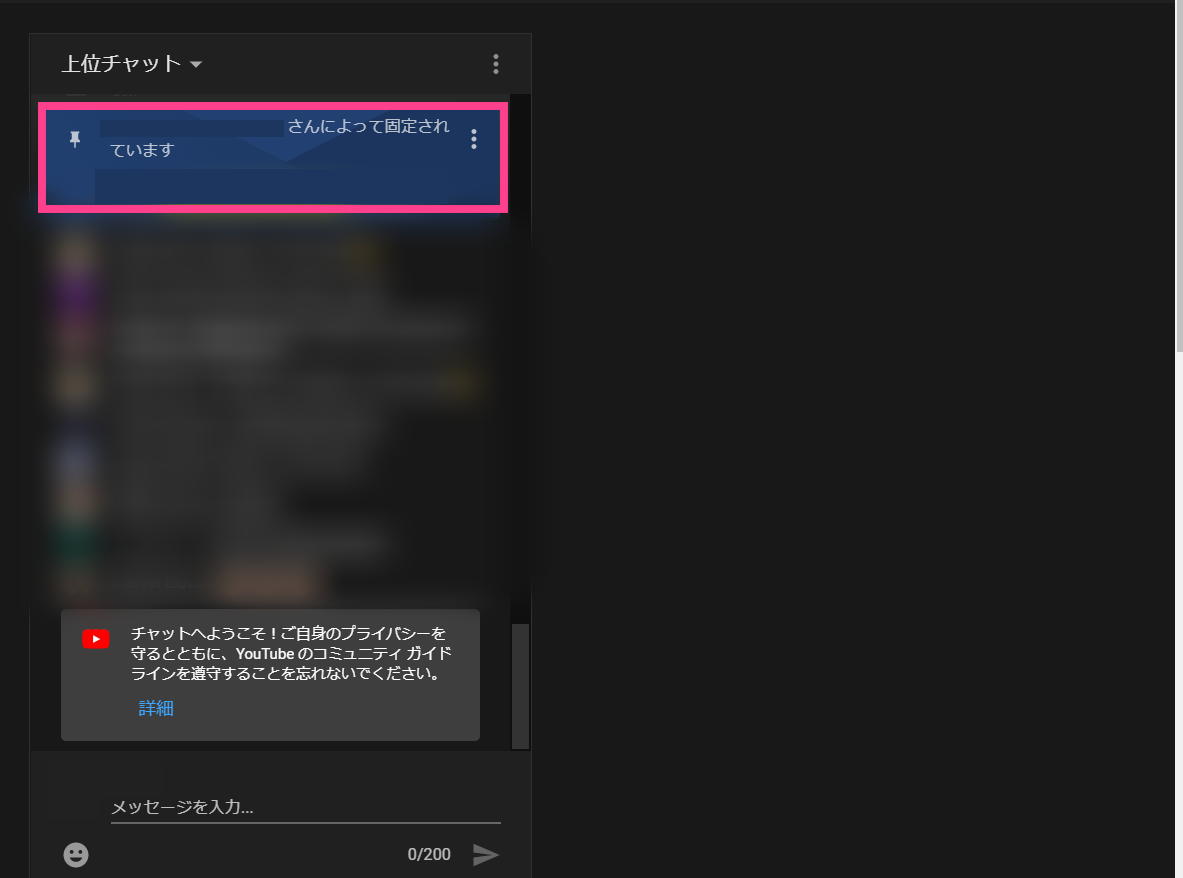
チャットをもう一度見る
次に紹介する便利機能は、チャットをもう一度見るという機能です。
人気の配信者であればあるほど見落としてしまうメッセージは多いでしょう。
ライブ中にすべてのコメントを追うことができなくても、配信設定で『チャットのリプレイを許可する』の項目を有効にすることで、後からでも追うことが可能です。
すぐに使う機能ではないかもしれませんが、配信者の立場になった場合には特に必要になるのでぜひ覚えておいてください。
この機能を使えば、後からライブ配信を見る視聴者にとっても快適に楽しむことができます。
チャットを埋め込む
次に紹介する機能は、チャットの埋め込みです。
YouTubeでトップページにアクセスしなくても、直接その公式サイトからチェックできるので、あらゆるユーザーを取り込むことが可能です。
応用的なものになりますが、自分でサイトを持っている方にはかなり役立つでしょう。
詳しくはYouTubeのヘルプページにも記載されているので、より工夫したいという配信者の方はぜひ参考にしてみてください。
【YouTube】チャットのモデレーターについて
ここからは、チャットの『モデレーター』について簡単に説明していきます。
あまり聞いたことがないキーワードが登場しましたが、より有名な配信者になると必要になってくる機能です。
どういったものなのか将来的に自分も配信をしたいと考えている方は、こちらもチェックしておいてくださいね。
モデレーターってなに?
モデレーターとは、ライブ配信にてさまざまな管理をするため人のことを指します。
配信者とは異なる存在です。タイムラインの流れが速いチャットでは、配信者はすべて細かく確認することができません。
そこで必要になってくるのがモデレーターです。
難しい言葉ですが、配信者の助手のようなイメージです。